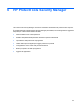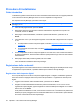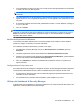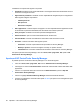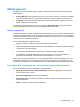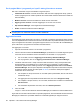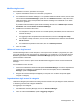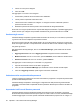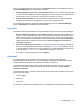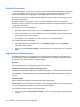ProtectTools (select models only) - Windows XP, Windows Vista, Windows 7
Modifica degli accessi
Per modificare un accesso, procedere come segue:
1. Aprire la schermata di accesso a un sito Web o programma.
2. Per visualizzare una finestra di dialogo in cui è possibile modificare i dati di accesso, fare clic sulla
freccia dell'icona Password Manager, quindi fare clic su Modifica accesso. I campi di accesso
nella schermata e i campi corrispondenti nella finestra di dialogo sono identificati con un bordo
arancione in grassetto.
È possibile inoltre visualizzare questa finestra di dialogo facendo clic su Modifica per accesso
desiderato nella scheda Gestisci di Password Manager.
3. Modificare le informazioni di accesso.
●
Per compilare un campo di accesso con una delle opzioni preformattate, fare clic sulle frecce
a destra del campo.
●
Per aggiungere altri campi dalla schermata all'accesso, fare clic su Scegli altri campi.
●
Per compilare i campi di accesso, ma non inviarli, deselezionare la casella di controllo Invia
dati di accesso.
●
Per visualizzare la password di accesso, fare clic su Mostra password.
4. Fare clic su OK.
Utilizzo del menu degli accessi
Password Manager offre un modo semplice e veloce per avviare i siti Web e i programmi per i quali
sono stati creati gli accessi. Fare doppio clic sull'accesso a un programma o a un sito Web dal menu
Accessi oppure dalla scheda Gestisci in Password Manager per aprire la schermata di accesso,
quindi immettere i relativi dati.
Quando si crea un accesso, questo viene automaticamente aggiunto al menu Accessi di Password
Manager.
Per visualizzare il menu Accessi:
1. Premere la combinazione di tasti di scelta rapida di Password Manager. ctrl+alt+h è l'impostazione
predefinita. Per modificare la combinazione di tasti di scelta rapida, fare clic su Password
Manager, quindi su Impostazioni.
2. Eseguire la scansione dell'impronta digitale (sui computer con un lettore di impronte digitali
integrato o collegato).
Organizzazione degli accessi in categorie
Utilizzare le categorie per mantenere in ordine gli accessi creando una o più categorie. Quindi, trascinare
e rilasciare gli accessi nelle categorie desiderate.
Per aggiungere una categoria:
1. Dal dashboard di Security Manager, fare clic su Password Manager.
2. Fare clic sulla scheda Gestisci, quindi su Aggiungi categoria.
Attività generali 29